办公软件教程
首页>专业知识>办公软件教程>Word2016的视图菜单,几种视图分别什么用?
Word2016的视图菜单,几种视图分别什么用?
在办公软件word2016里面有多种视图模式,可以让用户在不同的使用场景需求。当然还有一些小白用户还不太了解什么是视图方式及使用方法。今天江门办公软件速成班老师给大家详细分享一下。
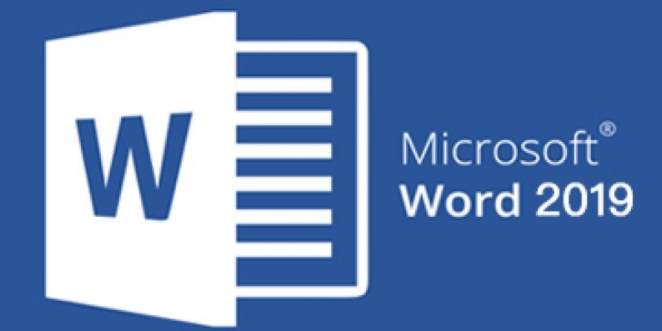
江门办公软件速成班老师温馨提醒:文档窗口在最左边或出现两页展示的时候,需要通过切换视图的方式来改变为常用的格式,先是web视图转换至页面视图即可。
页面视图:按照文档的打印效果显示文档,具有“所见即所得”的效果,在页面视图中,可以直接看到文档的外观、图形、文字、页眉、页脚等在页面的位置,这样,在屏幕上就可以看到文档打印在纸上的样子,常用于对文本、段落、版面或者文档的外观进行修改
阅读版式视图:该视图方式下最适合阅读长篇文章。阅读版式将原来的文章编辑区缩小,而文字大小保持不变。如果字数多,它会自动分成多屏。在该视图下同样可以进行文字的编辑工作,但视觉效果好,眼睛不会感到疲劳。要使用“阅读版式”,
大纲视图:用于显示、修改或创建文档的大纲,它将所有的标题分级显示出来,层次分明,它特别适合编辑那种含有大量章节的长文档,能让你的文档层次结构清晰明了,并可根据需要进行调整。
Web版式视图:使用Web版式可以预览具有网页效果的文本。在这种方式下,你会发现原来换行显示两行的文本,重新排列后在一行中就全部显示出来。这是因为要与浏览器的效果保持一致。使用办公软件Web版式可快速预览当前文本在浏览器中的显示效果,便于再做进一步的调整。
草稿视图:草稿视图类似之前的办公软件Word 2016或2010中的普通视图,该图只显示了字体、字号、字形、段落及行间距等最基本的格式,但是将页面的布局简化,适合于快速键入或编辑文字并编排文字的格式。
在线留言
专业知识
- 江门零基础入门让你轻松学会制表08-22
- office excel从身份···11-23
- 办公软件比VLookup强大1···09-11
- 江门哪儿有优质的办公软件电脑学···08-26
- 江门哪有办公软件培训学校可以?04-19
 791327447
791327447